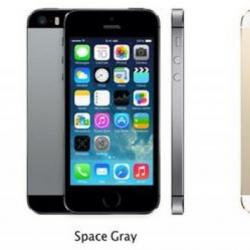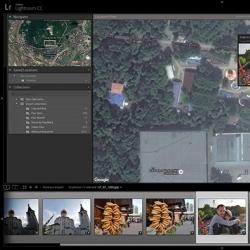Изучение нюансов разгона процессоров AMD Vishera. ASUS Crosshair V Formula-Z: из пушки по воробьям Поиск ПО для выявления нестабильности
Доброго времени суток, товарищи оверклокеры и будущие оверклокеры, а также просто читатели.
В этой статье я напишу как разогнать процессор AMD Phenom II х4 965ВЕ. Я не собираюсь выдвигать эту писанину как единственную, неповторимую и безошибочную инструкцию к разгону. Я постарался написать ее предельно простым и понятным языком. Все выводы и рекомендации здесь обосновываются на моем личном опыте и наблюдениях, а также многочисленных FAQ "ах оверклокерских форумов, чтении и анализе различных статей по разгону, ну и, само собой, обмене опытом при общении на разных оверклокерских форумах.
В этой статье вы не встретите никаких философских размышлений о природе разгона, о его целях и задачах и т.д.
Здесь я простым, обычным языком поделюсь своим опытом по разгону и дам ряд рекомендаций и советов.
Заранее предупреждаю, что статья предназначена для людей компьютерно-грамотных, более-менее понимающих сленг компьютерщиков, умеющих самостоятельно разобрать/собрать из комплектующих системный блок, разбирающихся и различающих процессоры хотя бы по их названиям, знающих их основные характеристики, умеющих залезать и немного копаться в биос, но, тем не менее - не разбирающихся (плохо разбирающихся) или только начинающих разбираться в разгоне.
Уже опытные люди , ничего нового из этой статейки не найдут - разве что могут немного "встряхнуть" память, да указать мне найденные ими ошибки.
Теперь об ошибках. Поскольку я - человек, то могу допустить ошибки. Чем больше вы их заметите - тем лучше. Напишите тут - и я их исправлю. С вашей помощью эта статья может стать еще лучше, еще информативнее. Если вы считаете, что я недостаточно осветил некоторые вопросы - тоже пишите.
На самом деле я должен был написать эту инструкцию давно - года два-три назад. По тем или иным причинам это не удавалось. Главной причиной, само собой, является могучая лень. Тем более, по-прежнему есть люди, которые интересуются разгоном процессоров феном2.
Как и полагается в любой статье по разгону - дискеймер :
Напоминаю, что вы действуете на свой страх и риск. Я за ваши манипуляции (после прочтения моей и не моей тоже статьи) с вашим и не вашим компьютером и за последующие за ними негативные и позитивные тоже последствия не отвечаю.
Причиной создания этой статьи, является обращение ко мне новичков за советами по разгону процессоров, конкретно - AMD Phenom II (далее - просто феном2). Еще учесть следует то, что я вспоминаю молодого себя, когда ничего не умел и не знал. И о существовании таких гайдов даже и не подозревал.
Немного про себя [ эту часть я настоятельно рекомендую пропустить, ибо ничего полезного она не несет ].
[Кстати, вопрос всем - может эту часть стоит удалить? Может она и не нужна вовсе статье?]
Начал впервые разгон с 2008 года - первый свой процессор Intel Pentium Dual Core E 2160 , самостоятельно - без чтения соответствующих материалов и знания чего-либо - даже самому удивительно, разогнал постепенно по шине до ~2400 МГц - тогда я вообще не знал, что напряжение на ядре надо увеличивать. Но все равно - материнка была откровенным УГ с убогим же биос, которая позволяла лишь шину менять, напряжение же было залочено. Потом я купил хорошую матплату на MSI (названия уже за давностью лет не помню) и вроде бы (как мне тогда казалось) отличный по крайней мере - внешне, как мне тогда казалось кулер Asus Triton 75 который на деле оказался фуфлом и разогнал с увеличением напряжения до ~3300 МГц. Затем купил дорогущий в те времена Zalman CNPS 9700 A LED . В те времена я даже и не догадывался, что мосфеты при увеличении напряжения имеют свойство греться, да и вообще ничего не знал про то, как осуществляется питание процессора, что такое температурные пределы и троттлинг, что такое ФАКи и прочее - вообще с интернетом в нашем городе те времена все было очень печально.
Соответственно, тогда я не читал никаких статей и форумов поскольку инета не было. Приходилось все самому постигать опытным путем - медленно, зато верно. Просто удивительно, что тогда я ничего не спалил. Причиной этому, скорее всего, было то, что я неосознанно применял методику медленного разгона. Я и понятия не имел про тестирование на стабильность процессора и памяти. О том, что разгоняют видеокарту - вообще не знал:-)
Попутно вынужденно разгонял оперативную память - FSB ведь одна, сами понимаете. Через год сменил платформу на АМД, приобрел оверклокерский (как мне тогда казалось) комплект памяти Kingston HyperX 1066 МГц , мать Gigabyte GA-MA790X-UD3P (кстати - великолепная материнка), ну и процессор PhenomII x 3 710 2600 МГц. Специально для разгона. Только тогда я уже начал почитывать (лишь почитывать и то лишь временами) сайт overclockers.ru
Со временем, мать сменил на Gigabyte GA-890XA-UD3 - тоже отличная оверклокерская мать. Сейчас думаю - а почему сменил мать - северный мост в обоих случаях один и тот же 790Х , южный же с SB 750 изменился на SB 850 . Ведь фактически - разницы не было.
Перебрал три процессора, тупо покупая и продавая по очереди (в нашем городе до сих пор нету магазина, которая практиковала бы такую замечательную фичу как "moneyback") PhenomII x 3 710 , один процессор PhenomII x 3 720ВЕ - и все это ради получения заветных как мне тогда казалось 4 ГГц . Не получилось. Как я сейчас понимаю, виной были первые ревизии PhenomII. Все они стабильно разлачивались до полноценных PhenomII x 4 . Но, максимум частотного потолка у них был разный - от 3400 до 3700 МГц. Танцы с бубном вокруг биоса, напряжений и т.д. и т.п., в том числе и в режиме отключения нескольких ядер, не помогали. В итоге купил 6-ядерный свежевышедший и чуток уже скинувший цены PhenomII x 6 1090 BE . Вот он сразу без базара взял стабильные 4000 МГц при приемлемом напряжении. На 4100-4200 МГц в виндоус заходил, но стабильности не было. Кстати, для этого я сменил кулер на "народный" и очень популярный (да и сейчас вроде) тогда Scythe Mugen 2 Rev . B (спасибо тогдашнему голосованию на форуме оверклокерс.ру - " Лучший башенный кулер ").
Получив заветные 4 ГГц на феном2, у меня несколько снизился интерес к разгону. И я подумал, что неплохо было бы перенестись на свежайший тогда сокет 1155 - и я, продав феном2, приобрел процессор Intel Core i 5 2500 K . К тому времени я сдружился с одним магазином и перебрал три таких процессора и нашел "тот самый проц", который давал стабильные 5 ГГц на воздухе.
Для этого я заказал в этом же магазине топовую тогда матплату MSI P 67 A - GD 80 (лишь через полгодика позднее вышел дорогущий Big Bang-Marshal ). Но потом увидел замечательную плату - ASRock P 67 Extreme 6 ( B 3) - сразу взял ее - только из-за 10 внутренних сата-портов (у меня тогда как раз 10 штук 3,5"-хардов подкопилось). Опять же там были великолепные кнопки clear _ cmos , power , reset (а MSI GD80 я продал). Также в том же самом магазине я заказал и взял тогдашний лучший кулер в мире =) ThermalRight Silver Arrow - который и сейчас лучший , если навесить на него пару-тройку TR TY -150 . Поскольку стабильные 5 ГГц (при рекомендуемых 1,40 В) уже были покорены, я поставил процессор на "экономичные" 4200 МГц при 1,32 В. Что странно , через полгодика он перестал держать 5 ГГц, несмотря на колдования -копания в биосе. Ну да ладно - бывает, я подумал и благополучно забыл об этом.
Потом, со временем, я взял для тестов Noctua NH - D 14 , TR Archon , ну и Zalman CNPS 10 X Flex , "для референсу", так сказать. И написал Три короля...
Со временем добыл еще Архонтов , итого их у меня стало пять. Одолжил в магазине еще пару штук - итого стало семь.И написал Сравнение семи Архонтов...
А потом несколько людей написали мне, что неплохо было бы осветить тему разгона процессоров феном2. Вот об этом и пойдет речь.
++++++++++++++++++++++++++++++++++
++++++++++++++++++++++++++++++++++
Итак - вернемся же к нашим баранам феномам.
Итак, у вас есть процессор феном2 х4 965ВЕ. Напомню,что буквы ВЕ означают Black Edition, то есть разблокированные в сторону увеличения множители, главным образом - CPU и CPU/NB.
Также у вас в обязательном порядке должен быть хороший процессорный кулер и хорошая материнская плата. Это необходимые условия для безопасного и стабильного разгона. Особенно это важно, при большой нагрузке на процессор в течение длительного времени.
ИМХО, подходит ли тот или иной кулер для разгона, можно определить двумя способами:
Определить, подходит ли материнская плата к разгону можно по-чайниковски навскидку - по присутствию/отсутствию радиаторов на цепях питания , также называющихся мосфетами (полевыми транзисторами, полевиками). Также пригодность матплаты к разгону прямо можно определить по числу фаз питания процессора. Чем больше - тем лучше.
Также необходим БП с несколько избыточной мощностью - поскольку после разгона процессор начинает потреблять больше энергии. Подробнее об этом я высказался . Настоятельно рекомендую ее прочитать, во избежание возникновения "лишних" вопросов.
Разгонять проц, по идее, очень легко. У нас есть процессор феном2 х4 965ВЕ, у которого номинальный множитель равен 17 и, следовательно, номинальная тактовая частота равна 17 х 200 МГц = 3400 МГц. Номинальное напряжение процессора при этом - 1,40 В.
Для разгона процессора есть два пути: по шине и по множителю. О них подробнее ниже.
1. Разгон по шине. Как делать?
По номиналу частота шины равна 200 МГц. Увеличивая ее, мы можем увеличить итоговую частоту процессора. Например, увеличим с 200 МГц до 230 МГц. Тогда при номинальном множителе проца, равном 17, имеем итоговую частоту в 17 х 230МГц = 3910 МГц. И мы получили прирост в 3910-3400 = 510 МГц.
Но , просто так процессор на своем номинальном напряжении (равном 1,40 В) эту частоту в 3910 МГц не возьмет - тупо не хватит питания процессору - чтобы работать на этой частоте. Поэтому приходится немного увеличивать напряжение. Я частоту в 3910 МГц взял лишь в качестве примера, поскольку для каждого процессора потолок разгона индивидуален, равно как и напряжение , при котором проц возьмет эту частоту.
Возьмем три одинаковых процессора - , допустим, первый из них легко возьмет 4 ГГц, при напряжении 1,46 В.
Второй процессор, также допустим, осилит 4 ГГц лишь при сильном "кочегаривании" - напряжении, равном 1,50 В.
А третий процессор, допустим, возьмет максимум 1,38 ГГц - как бы ни мы увеличивали напряжение.
Вывод: разгон - это лотерея. Потенциал разгона у каждого процессора - свой.
Перед разгоном следует, через биос, выключить все энергосберегающие функции . Эти функции биос работают на автомате , самостоятельно выставляя напряжение питания процессоров и его частоту. Цель этих энергосберегающих технологий - сберечь электроэнергию в состоянии простоя компа, путем уменьшения множителя до 4 (4 х 200 МГц = 800 МГц), так и подаваемого на проц напряжения, следовательно, снижая общее энергопотребление системы.
Нередки случаи, когда разогнанный процессор работал некорректно из-за этих функций. Поэтому их следует выключить.
В биосе они скрываются под именами Cool " n " quiet , а также C 1 E - их следует поставить из в положение .
Фото energo-enabled
1.1. Методика разгона по шине
1. Заходим в биос. Сбрасываем все на дефолт клавишей F2 или F5 или F8 или F9 и т.д. - у каждой матплаты по-своему. Сохраняемся и выходим.
2. Заходим в биос.
Смотрим ту часть, которая отвечает за разгон. В моем случае все выглядит таким образом:



Запоминаем (новичкам можно и на бумажке записать) эти цифры:
Current CPU Speed - текущая частота процессора.
Target CPU Speed - частота процессора, которую мы задаем на данный момент.
Current Memory Frequency - текущая частота оперативной памяти.
Current NB Frequency - текущая частота встроенного в процессор контроллера памяти и кэш памяти третьего уровня (L3), его еще называют CPU/NB. Именно эта частота решает, с какой скоростью будут "разговаривать" процессор и оперативная память. Частоту CPU/NB тоже можно разогнать - и прирост от нее более заметный, нежели при аналогичном разгоне самого процессора.
Current HT Link Speed - текущая частота шины Hyper Transport (далее - HT), которая соединяет северный мост и процессор. Хотя изначально реальные частоты CPU/NB и HT равны - эффективная скорость (точнее - пропускная способность) у шины HT настолько большая (5,2 миллиардов посылок в секунду), что разгон ей даже и не нужен.
К тому же ее архитектура такова, что частота HT не может быть выше частоты CPU/NB. Поэтому следует разгонять только CPU/NB, а частоту HT оставляют на номинале - 2000 МГц.
3. Теперь начинаем фиксить необходимые параметры:

AI Overclock Tuner - из ставим в , то есть автоматический разгон переводим в ручной режим. Это позволяет нам управлять частотой шины.
CPU Ratio - множитель проца переводим из в , при помощи клавиш "плюс" и "минус". То есть фиксируем/закрепляем номинальный множитель - чтобы "случайно" биос автоматом не изменил его.
CPU Bus Frequency - шину проца из ставим - это номинальные 200 МГц.
PCI - E Frequency - шину PCI-E фиксим на номинальных 100 МГц.
Memory Frequency - частоту памяти фиксим на родных 1333 МГц.
CPU / NB Frequency - частоту фиксим на родных 2000 МГц.
HT Link Speed - также фиксим на родных 2000 Мгц.
CPU Spread Spectrum - ставим в - отключаем фичу, которая снижает ЭМИ от компьютера, это дает стабильность при разгоне. Почему - читаем .

PCI - E Spread Spectrum - тоже ставим в - чисто для перестраховки.
EPU Power Saving Mode - энергосберегающая технология фирмы Asus, позволяющая регулировать энергопотребление компонентов матплаты. Как я писал выше - в состоянии разгона - всякие "энергосберегалки" - это зло, поэтому ставим ее в .
Затем идут регулировки напряжений (подраздел Digi + VRM ) - здесь трогаем только те, которые непосредственно отвечают за управление напряжением процессора. Это:
CPU Voltage Frequency - переводим из положения ставим в - для ручной регулировки вольтажа.

CPU & NB Voltage -переводим из в - это позволяет вручную прямо указать напряжение проца. В режиме же напряжение проца указывается смещением (плюс или минус) относительно номинального напряжения , коим является, как на фотке четко видно - 1,368 В . А такая регулировка нам это ни к чему - только больше путает новичков.
CPU Manual Voltage - при помощи клавиш "плюс" и "минус" фиксим номинальное напряжение - 1,368750 В.
Вот таким образом мы зафиксировали все номинальные напряжения компьютера, чтобы никакая автоматика биоса уже не смогла их изменить. Сохраняем биос и перезагружаемся.
4. Заходим в ОС.
Скачиваем и устанавливаем самые свежие/последние версии программ:
- CPU - Z - для мониторинга состояния процессора - множителя и итоговой частота процессора, а также его напряжения.
- Core Temp - для мониторинга температуры процессора.
- Lin Х - программа для создания максимальной нагрузки процессору. Эта программа нагружает процессор системой линейных алгебраических уравнений, которые равномерно под завязку нагружают все ядра процессора, поскольку хорошо распараллеливаются.
Для более-менее точного тестирования стабильности процессора на указанной связке [частота CPU - напряжение CPU ] в принципе достаточно в настройках программы LinX указать 10 прогонов, с использованием более 50% объема от общей оперативной памяти. При 8 Гб памяти я рекомендую использовать 5 Гб памяти.
На картинке снизу я указал, как вы можете заметить, 10 прогонов при использовании 1 Гб памяти (1024 Миб). МиБ (мебибайт) - это тот же российский мегабайт - 2 20, но по стандарту по стандарту МЭК. Так что разницы нет и бояться не стоит.
5. Открываем CPU-Z, Core Temp и Linx. Окна их ставим рядом так, чтобы они не мешали друг другу.
Запускаем LinX в 10 прогонов.

После перезагружаемся.
6. Заходим в биос.
И увеличиваем CPU Bus Frequency c 200 до 210 МГц.

Как можно заметить параметр Target CPU Speed одновременно увеличивается до 3570 МГц. Т.е. мы разогнали проц до этой частоты с номинальных 3400 МГц.
Память - 1399 МГц.
CPU/NB и HT - по 2100 МГц.
Под словом " несильно отличаются " подразумеваются, что они попадают в промежуток (+/-) 100 МГц от номинальных частот.
7. Заходим в ОС.
Запускаем LinX в 10 прогонов.
Сделать фото!!!
И смотрим, до скольки максимум прогревается процессор. Запоминаем производительность процессора в Гфлопс.
После перезагружаемся.
8. Заходим в биос.
И увеличиваем CPU Bus Frequency c 210 до 220 МГц.

Как можно заметить параметр Target CPU Speed одновременно увеличивается до 3740 МГц. Т.е. мы разогнали проц до этой частоты с номинальных 3400 МГц.
Память стала 1466 МГц.
CPU/NB и HT стали по 2200 МГц.
Поэтому чтобы частоты памяти сильно высоко не "задралась" относительно номинальных 1333 МГц, уменьшаем ее как на картинках ниже (также это можно проделать клавишами плюс и минус) до 1172 МГц.
Запускаем LinX в 10 прогонов.

И смотрим, до скольки максимум прогревается процессор. Запоминаем производительность процессора в Гфлопс.
После перезагружаемся.
10. Заходим в биос.
И увеличиваем CPU Bus Frequency c 220 до 230 МГц.

Как можно заметить параметр Target CPU Speed одновременно увеличивается до 3910 МГц. Т.е. мы разогнали проц до этой частоты с номинальных 3400 МГц.
Одновременно с этим растут и частоты памяти, CPU/NB и HT.
Память - 1225 МГц.
CPU/NB и HT - по 2070 МГц.
Частоты памяти, CPU/NB и HT несильно отличаются от номинальных - поэтому их не трогаем.
Сохраняемся и перезагружаемся.
11. Заходим в ОС.
Запускаем LinX в 10 прогонов.

И смотрим, до скольки максимум прогревается процессор. Запоминаем производительность процессора в Гфлопс.
После перезагружаемся.
12. Заходим в биос.
И увеличиваем CPU Bus Frequency c 230 до 240 МГц.

Как можно заметить параметр Target CPU Speed одновременно увеличивается до 4080 МГц. Т.е. мы разогнали проц до этой частоты с номинальных 3400 МГц.
Но - одновременно с этим растут и частоты памяти, CPU/NB и HT.
Память стала 1279 МГц. Ее не трогаем, поскольку она в входит в промежуток 1333 МГц (+/-) 100 МГц.
CPU/NB и HT стали по 2160 МГц.
Частоты CPU/NB и HT снижаем до приемлемых 1920 МГц. Напомню, что номинальные частоты CPU/NB и HT равны 2000 МГц.


Таким образом, при разгоне через шину, мы постоянно должны следить, чтобы частоты памяти CPU/NB и HT не сильно далеко уходили от номинальных. Почему - объясню позднее.
Сохраняемся и перезагружаемся.
13. Заходим в ОС.
Опа! Вдруг возникает синий экран смерти - это означает одно - для данной частоты процессора (4080 МГц ) выставленного процессорного напряжения в биос (по п.3) - 1,368750 В - не хватает .

Нажимаем кнопку reset и перезагружаемся.
14. Заходим в биос.
По п.3 находим параметр CPU Manual Voltage - и снова при помощи клавиш "плюс" и "минус" повышаем и фиксим напряжение - 1,381250 В.

Сохраняемся и перезагружаемся.
Продолжение - завтра.
Конечно, наши читатели знают всё о разгоне. Фактически, многие обзоры процессоров и видеокарт были бы недостаточно полны без рассмотрения потенциала разгона.
Если вы считаете себя энтузиастом, простите нам немного базовой информации - мы перейдём к техническим подробностям уже скоро.
Что же такое разгон? По своей сути, этот термин используется для описания компонента, работающего на более высоких скоростях, чем значится в его спецификациях, чтобы увеличить производительность. Можно разогнать разные компьютерные комплектующие, включая процессор, память и видеокарту. И уровень разгона может быть совершенно разным, от простого прироста производительности у недорогих комплектующих до подъёма производительности до запредельного уровня, штатно недостижимого для продуктов, продающихся в рознице.
В нынешнем руководстве мы сфокусируем внимание на разгоне современных процессоров AMD, чтобы получить максимально возможную отдачу с учётом выбранного вами решения охлаждения.
Выбираем правильные комплектующие
Уровень успеха разгона очень сильно зависит от комплектующих системы. Для начала потребуется процессор с хорошим потенциалом разгона, способный работать на более высоких частотах, чем штатно указывает производитель. AMD сегодня продаёт несколько процессоров, у которых достаточно хороший потенциал разгона, причём линейка процессоров "Black Edition" напрямую нацелена на энтузиастов и оверклокеров из-за разблокированного множителя. Мы протестировали четыре процессора из различных семейств компании, чтобы проиллюстрировать процесс разгона каждого из них.
Для разгона процессора важно, чтобы другие компоненты тоже были подобраны с учётом этой задачи. Довольно критичен выбор материнской платы с BIOS, дружественным к разгону.
Мы взяли пару материнских плат Asus M3A78-T (790GX + 750SB) , которые не только обеспечивают достаточно большой набор функций в BIOS, включая поддержку Advanced Clock Calibration (ACC), а также прекрасно работают с утилитой AMD OverDrive, что важно для выжимания максимума из процессоров Phenom.
Подбор правильной памяти тоже важен, если вы хотите достичь максимальной производительности после разгона. При возможности, мы рекомендуем устанавливать высокопроизводительную память DDR2 , которая способна работать на частотах выше 1066 МГц на материнских платах AM2+ с 45- или 65-нм процессорами Phenom, которые поддерживают DDR2-1066.
При разгоне увеличиваются частоты и напряжения, что приводит к повышению тепловыделения. Поэтому лучше, если в вашей системе будет работать фирменный блок питания, обеспечивающий стабильные уровни напряжений и достаточный ток, чтобы справиться с повышенными требованиями разогнанного компьютера. Слабый или устаревший блок питания, загруженный "под завязку", может испортить все старания оверклокера.
Повышение частот, напряжений и энергопотребления, конечно, приведёт к увеличению уровней тепловыделения, поэтому охлаждение процессора и корпуса тоже немало влияют на результаты разгона. Мы не хотели достичь каких-либо рекордов разгона или производительности с данной статьёй, поэтому мы взяли довольно скромные кулеры ценой $20-25.
Данное руководство призвано помочь тем пользователям, у кого не такой большой опыт разгона процессоров, чтобы они смогли насладиться преимуществом производительности после разгона Phenom II, Phenom или Athlon X2. Будем надеяться, что наши советы помогут начинающим оверклокерам в этом нелёгком, но интересном деле.
Терминология
Разнообразные термины, часто обозначающие одно и то же, могут смутить или даже испугать непосвящённого пользователя. Поэтому перед тем, как мы перейдём непосредственно к пошаговому руководству, мы рассмотрим наиболее часто встречающиеся термины, связанные с разгоном.
Тактовые частоты
Частота процессора (скорость CPU, частота CPU, тактовая частота CPU): частота, на которой центральный процессор компьютера (CPU) выполняет инструкции (например, 3000 МГц или 3,0 ГГц). Именно эту частоту мы планируем увеличить, чтобы получить прирост производительности.
Частота канала HyperTransport : частота интерфейса между CPU и северным мостом (например, 1000, 1800 или 2000 МГц). Обычно частота равняется (но не должна превышать) частоту северного моста.
Частота северного моста : частота чипа северного моста (northbridge) (например, 1800 или 2000 МГц). Для процессоров AM2+ увеличение частоты северного моста приведёт к повышению производительности контроллера памяти и частоты L3. Частота должна быть не ниже канала HyperTransport, но её можно увеличить значительно выше.
Частота памяти (частота DRAM и скорость памяти): частота, измеряемая в мегагерцах (МГц), на которой работает шина памяти. Может указываться как физическая частота, такая как 200, 333, 400 и 533 МГц, так и эффективная частота, такая как DDR2-400, DDR2-667, DDR2-800 или DDR2-1066.
Базовая или эталонная частота : по умолчанию она составляет 200 МГц. Как можно видеть по процессорам AM2+, другие частоты высчитываются из базовой с помощью множителей и иногда делителей.
Расчёт частот
Перед тем, как мы перейдём к описанию расчёта частот, следует упомянуть, что большая часть нашего руководства охватывает разгон процессоров AM2+, таких как Phenom II, Phenom или других моделей Athlon 7xxx на основе ядра K10. Но мы также хотели охватить и ранние процессоры AM2 Athlon X2 на основе ядра K8, такие как линейки 4xxx, 5xxx и 6xxx. У разгона процессоров K8 есть некоторые отличия, которые мы упомянем чуть ниже в нашей статье.
Ниже представлены базовые формулы для расчёта упомянутых выше частот процессоров AM2+.
- Тактовая частота CPU = базовая частота * множитель CPU;
- частота северного моста = базовая частота * множитель северного моста;
- частота канала HyperTransport = базовая частота * множитель HyperTransport;
- частота памяти = базовая частота * множитель памяти.
Если мы хотим разогнать процессор (увеличить его тактовую частоту), то нужно либо увеличивать базовую частоту, либо повышать множитель CPU. Возьмём пример: процессор Phenom II X4 940 работает с базовой частотой 200 МГц и множителем CPU 15x, что даёт тактовую частоту CPU 3000 МГц (200 * 15 = 3000).
Мы можем разогнать этот процессор до 3300 МГц, увеличив множитель до 16,5 (200 * 16,5 = 3300) или подняв базовую частоту до 220 (220 * 15 = 3300).
Но следует помнить, что другие частоты, перечисленные выше, тоже зависят от базовой частоты, поэтому подъём её до 220 МГц также увеличит (разгонит) частоты северного моста, канала HyperTransport, а также и частоту памяти. Напротив, простое увеличение множителя CPU только повысит тактовую частоту CPU процессоров AM2+. Ниже мы рассмотрим простой разгон через множитель с помощью утилиты AMD OverDrive, а затем перейдём в BIOS для более сложного разгона через базовую частоту.
В зависимости от производителя материнской платы, опции BIOS для частоты процессора и северного моста иногда используют не просто множитель, а соотношение FID (Frequency ID) и DID (Divisor ID). В таком случае формулы будут следующими.
- Тактовая частота процессора = базовая частота * FID (множитель)/DID (делитель);
- частота северного моста = базовая частота * NB FID (множитель)/NB DID (делитель).
Сохраняя DID на уровне 1, вы перейдёте к простой формуле множителя, которую мы рассматривали выше, то есть сможете увеличивать множители CPU с шагом 0,5: 8,5, 9, 9,5, 10 и т.д. Но если вы установите DID на 2 или 4, то сможете увеличивать множитель с меньшим шагом. Что усложняет дело, значения могут указываться в виде частот, например 1800 МГц, либо в виде множителей, например 9, при этом вам, возможно, придётся вводить шестнадцатеричные числа. В любом случае, обратитесь к инструкции на материнскую плату или посмотрите в Интернете шестнадцатеричные значения для указания разных FID процессора и северного моста.
Есть и другие исключения, например, возможности задавать множители может и не быть. Так, частота памяти в некоторых случаях задаётся в BIOS напрямую: DDR2-400, DDR2-533, DDR2-800 или DDR2-1066 вместо выбора множителя памяти или делителя. Кроме того, частоты северного моста и канала HyperTransport могут тоже задаваться напрямую, а не через множитель. В целом, мы не советуем особо беспокоиться о подобных различиях, но рекомендуем вернуться к данной части статьи, если возникнет потребность.
Тестовое аппаратное обеспечение и настройки BIOS
Процессоры
- AMD Phenom II X4 940 Black Edition (45 нм, Quad-Core, Deneb, AM2+)
- AMD Phenom X4 9950 Black Edition (65 нм, Quad-Core, Agena, AM2+)
- AMD Athlon X2 7750 Black Edition (65 нм, Dual-Core, Kuma, AM2+)
- AMD Athlon 64 X2 5400+ Black Edition (65 нм, Dual Core, Brisbane, AM2)
Память
- 4 Гбайт (2*2 Гбайт) Patriot PC2-6400 (4-4-4-12)
- 4 Гбайт (2*2 Гбайт) G.Skill Pi Black PC2-6400 (4-4-4-12)
Видеокарты
- AMD Radeon HD 4870 X2
- AMD Radeon HD 4850
Кулер
- Arctic Cooling Freezer 64 Pro
- Xigmatek HDT-S963
Материнская плата
- Asus M3A78-T (790GX+750SB)
Блок питания
- Antec NeoPower 650 Вт
- Antec True Power Trio 650 Вт
Полезные утилиты.
- AMD OverDrive : утилита разгона;
- CPU-Z : утилита системной информации;
- Prime95 : тест стабильности;
- Memtest86 : тест памяти (загрузочный CD).
Аппаратный мониторинг: Hardware Monitor, Core Temp, Asus Probe II, другие утилиты в комплекте поставки материнской платы.
Тестирование производительности: W Prime, Super Pi Mod, Cinebench, 3DMark 2006 CPU test, 3DMark Vantage CPU test
- Вручную настроить Memory Timings (задержки памяти);
- План электропитания Windows: высокая производительность (High Performance).
Помните, что вы превышаете спецификации производителя. Разгон выполняется на свой страх и риск. Большинство производителей "железа", включая AMD, не дают гарантии в случае повреждений, вызванных разгоном, даже если вы будете использовать утилиту AMD. THG.ru или автор не несут ответственности за повреждения, которые могут возникнуть в ходе разгона.
Знакомство с AMD OverDrive
AMD OverDrive - мощная утилита "всё в одном" для разгона, мониторинга и тестирования, предназначенная для материнских плат на чипсете линейки AMD 700. Многим оверклокерам не нравится использовать программную утилиту под операционной системой, поэтому они предпочитают менять значения напрямую в BIOS. Я тоже обычно избегаю утилит, которые входят в комплект поставки вместе с материнскими платами. Но, протестировав последние версии утилиты AMD OverDrive на наших системах, стало понятно, что утилита довольно ценная.
Мы начнём с рассмотрения меню утилиты AMD OverDrive , выделяя при этом интересные возможности, а также разблокируя расширенные функции, которые нам понадобятся. После запуска утилиты OverDrive вас встречает предупреждающее сообщение, чётко говорящее о том, что вы используете утилиту на свой страх и риск.

Когда вы согласитесь, нажав клавишу "OK", вы попадёте в закладку "Basic System Information ", отображающую информацию о CPU и памяти.

На закладке "Diagram " представлена диаграмма чипсета. Если нажать на компонент, то будет выведена более подробная информация о нём.

Закладка "Status Monitor " очень полезна во время разгона, поскольку она позволяет отслеживать тактовую частоту процессора, множитель, напряжение, температуру и уровень загруженности.

Если нажать на закладку "Performance Control " в режиме "Novice/Новичок", то вы получите простой движок, позволяющий изменять частоту PCI Express (PCIe).

Чтобы разблокировать расширенную настройку частот, перейдите на закладку "Preference/Settings " и выберите "Advanced Mode ".

После выбора режима "Advanced ", закладка "Novice " заменилась закладкой "Clock/Voltage " для разгона.

Закладка "Memory " отображает немало информации о памяти и позволяет настраивать задержки.

Есть даже встроенный тест для быстрой оценки производительности и сравнения её с предыдущими значениями.

Утилита также содержит тесты, нагружающие систему, чтобы проверить стабильность работы.

Последняя закладка "Auto Clock " позволяет выполнить автоматический разгон. Он занимает немало времени, да и весь азарт теряется, поэтому с данной функцией мы не экспериментировали.

Теперь, когда вы знакомы с утилитой AMD OverDrive и перевели её в расширенный режим (Advanced), позвольте перейти к разгону.
Разгон через множитель
С материнской платой на чипсете 790GX и процессорами из серии Black Edition , которые мы использовали, разгон с помощью утилиты AMD OverDrive выполнять довольно просто. Если ваш процессор не относится к линейке Black Edition, то вы не сможете поднять множитель.
Давайте взглянем на штатный режим работы нашего процессора Phenom II X4 940. Базовая частота материнской платы меняется от 200,5 до 200,6 МГц у нашей системы, что даёт частоту ядра между 3007 и 3008 МГц.

На штатной тактовой частоте полезно провести некоторые тесты производительности, чтобы потом сравнивать с ними результаты разогнанной системы (вы можете использовать тесты и утилиты, предложенные нами выше). Тесты производительности позволяют оценить прирост и потерю производительности после изменения настроек.

Чтобы разогнать процессор Black Edition, проверьте наличие галочки "Select All Cores" (выбрать все ядра) на закладке "Clock/Voltage", после чего начните увеличивать множитель CPU небольшими шагами. Кстати, если галочку не ставить, то вы сможете разгонять ядра процессора по отдельности. По мере разгона не забывайте смотреть на температуры и постоянно проводите тесты стабильности. Кроме того, мы рекомендуем делать заметки, касающиеся каждого изменения, где вы будете описывать результаты.

Поскольку от нашего процессора Deneb мы ожидали солидного прироста, то пропустили множитель 15,5x и перешли сразу же к множителю 16x, что дало частоту ядра CPU на уровне 3200 МГц. С базовой частотой 200 МГц каждое увеличение множителя на 1 даёт прирост тактовой частоты 200 МГц, а увеличение множителя на 0,5 - 100 МГц, соответственно. Мы провели стрессовые тесты после разгона с помощью теста стабильности AOD и теста Small FFT Prime95.

После проведения стрессовых тестов Prime 95 на протяжении 15 минут без единой ошибки, мы решили дальше поднимать множитель. Соответственно, следующий множитель 16,5 дал частоту 3300 МГц. И на этой частоте ядра наш Phenom II прошёл через тесты стабильности без всяких проблем.
Множитель 17 даёт тактовую частоту 3400 МГц, и вновь тесты стабильности были выполнены без единой ошибки.

На частоте 3,5 ГГц (17,5*200) мы успешно прошли одночасовое тестирование стабильности под AOD, но примерно через восемь минут в более "тяжёлом" приложении Prime95 мы получили "синий экран" и система перегрузилась. Мы смогли провести все тесты производительности на данных настройках без сбоев, но мы всё же хотели, чтобы наша система прошла через 30-60-минутный тест Prime95 без сбоя. Поэтому максимальный уровень разгона нашего процессора на штатном напряжении 1,35 В составляет между 3,4 и 3,5 ГГц. Если вы не хотите поднимать напряжение, то можно на этом и остановиться. Или вы можете попытаться найти максимальную стабильную частоту CPU при данном напряжении, увеличивая базовую частоту с шагом в один мегагерц, что для множителя 17 даст 17 МГц при каждом шаге.
Если же вы не прочь поднять напряжение, то это лучше делать с небольшим шагом 0,025-0,05 В, при этом нужно следить за температурами. Температуры процессора у нас оставались низкими, и мы начали понемногу поднимать напряжение CPU, при этом небольшой подъём до уровня 1,375 В привёл к тому, что тесты Prime95 выполнялись на частоте 3,5 ГГц совершенно стабильно.
Для стабильной работы с множителем 18 на частоте 3,6 ГГц потребовалось напряжение 1,400 В. Для сохранения стабильности на частоте 3,7 ГГц потребовалось напряжение 1,4875 В, что больше, чем AOD позволяет выставить по умолчанию. Не каждая система сможет обеспечить достаточное охлаждение при таком напряжении. Чтобы увеличить предел AOD по умолчанию, следует отредактировать файл параметров AOD .xml в Блокноте (Notepad), увеличив предел до 1,55 В.
Нам пришлось поднять напряжение до 1,500 В, чтобы система стабильно работала в тестах на 3,8 ГГц с множителем 18, но даже подъём до 1,55 В не привёл к стабильной работе стрессового теста Prime95. Температура ядра во время тестов Prime95 находилась где-то в области 55 градусов Цельсия, то есть нам вряд ли требовалось лучшее охлаждение.
Мы откатились назад до разгона 3,7 ГГц, при этом тест Prime95 успешно проработал целый час, то есть стабильность системы была проверена. Затем мы начали увеличивать базовую частоту с шагом в 1 МГц, при этом максимальный уровень разгона составил 3765 МГц (203*18,5).

Важно помнить, что частоты, которые можно получить через разгон, как и значения напряжений для этого меняются от одного образца процессора к другому, поэтому в вашем случае всё может быть по-другому. Важно увеличивать значения частот и напряжений с небольшим шагом, выполнять при этом тесты стабильности и отслеживать температуру во время всего процесса. С данными моделями CPU увеличение напряжения не всегда помогает, и процессоры могут даже потерять стабильность, если напряжение повышено слишком сильно. Иногда для лучшего разгона достаточно просто усилить систему охлаждения. Чтобы результаты были оптимальными, мы рекомендуем сохранять температуру ядра CPU под нагрузкой ниже 50 градусов Цельсия.
Хотя мы не смогли увеличить частоту процессора выше 3765 МГц, всё равно есть способы и дальше повысить производительность системы. Подъём частоты северного моста, например, может заметно сказаться на производительности приложений, поскольку он увеличивать скорость работы контроллера памяти и кэша L3. Множитель северного моста нельзя менять из утилиты AOD, но это можно сделать в BIOS.
Единственный способ увеличить тактовую частоту северного моста под AOD без перезагрузки заключается в экспериментах с тактовой частотой CPU с низким множителем и высокой базовой частотой. Однако при этом будет увеличиваться и скорость HyperTransport, и частота памяти. Мы ещё подробнее рассмотрим этот вопрос в нашем руководстве, а пока позвольте привести результаты разгона трёх других процессоров Black Edition.
Два других процессора AM2+ разгоняются точно так же, как и Phenom II, за исключением ещё одного шага - включения Advanced Clock Calibration (ACC). Функция ACC доступна только на материнских платах с южным мостом AMD SB750, таких как наша модель ASUS с чипсетом 790GX. Функцию ACC можно включить как в AOD, так и в BIOS, но в обоих случаях требуется перезагрузка.
У 45-нм процессоров Phenom II лучше отключать ACC, поскольку AMD заявляет, что данная функция уже присутствует в кристалле Phenom II. Но с 65-нм процессорами K10 Phenom и Athlon лучше выставить ACC в положение Auto, +2% или +4%, что может увеличить максимально достижимую частоту процессора.
 Штатные частоты.
Штатные частоты.

 Максимальный множитель
Максимальный множитель
 Максимальный разгон
Максимальный разгон
На скриншотах выше показан разгон нашего Phenom X4 9950 на штатной частоте 2,6 ГГц с множителем 13x и напряжением процессора 1,25 В. Частота памяти зачёркнута, поскольку она была выставлена в DDR2-1066, а не в режим DDR2-800, который мы использовали для разгона. Множитель был увеличен до 15x, что дало 400-МГц разгон на штатном напряжении. Напряжение было увеличено до 1,45 В, затем мы пробовали настройку ACC в режиме Auto, +2%, и +4%, но Prime95 смог отработать только 12-15 минут. Что интересно, с функцией ACC в режиме Auto, множителем 16,5x и напряжением 1,425 В мы смогли увеличить базовую частоту до 208 МГц, что дало более высокий стабильный разгон.
 Штатные частоты
Штатные частоты
 Максимальный разгон без увеличения напряжения
Максимальный разгон без увеличения напряжения
 Максимальный разгон без использования ACC
Максимальный разгон без использования ACC
 Максимальный разгон
Максимальный разгон
Наш Athlon X2 7750 работает на штатной частоте 2700 МГц и напряжении 1,325 В. Без прироста напряжения мы смогли увеличить множитель до 16x, что дало стабильную частоту работы 3200 МГц. Система стабильно работала и на 3300 МГц, когда мы немного увеличили напряжение до 1,35 В. С отключённой функцией ACC мы увеличивали напряжение процессора до 1,45 В с шагом по 0,025 В, но система не смогла стабильно работать с множителем 17x. Она "вылетала" даже до стрессового тестирования. Выставление ACC для всех ядер в режим +2% позволило достичь часа стабильной работы Prime95 при напряжении 1,425 В. Процессор не очень хорошо реагировал на подъём напряжения выше 1,425 В, поэтому мы смогли получить максимальную стабильную частоту 3417 МГц.
Преимущества от включения ACC, как и результаты разгона в целом, существенно разнятся от одного процессора к другому. Впрочем, приятно всё же получить в своё распоряжение подобную опцию, да и можно потратить время на тонкую проверку разгона каждого ядра. Мы не получили серьёзного прироста в разгоне от включения ACC на обоих процессорах, но мы всё равно рекомендуем ознакомиться с обзором 790GX, где мы подробнее рассмотрели ACC, и там эта функция более серьёзно повлияла на потенциал разгона Phenom X4 9850.
Опции BIOS
Наша материнская плата Asus M3A78-T была прошита последней версией BIOS, содержащей поддержку новых CPU, а также обеспечивающей наилучшие шансы успешного разгона.
Для начала вам нужно войти в BIOS материнской платы (обычно это делается нажатием клавиши "Delete" во время загрузочного экрана POST). Ознакомьтесь с инструкцией материнской платы и узнайте, как можно очистить CMOS (обычно с помощью перемычки), если система не будет проходить загрузочный тест POST. Помните, что если это случится, то все предварительно сделанные изменения, такие как время/дата, выключение графического ядра, порядок загрузки и т.д. будут потеряны. Если вы новичок в настройке BIOS, то уделите особое внимание изменениям, которые вы будете производить, и записывайте изначальные настройки, если не сможете их вспомнить потом.
Простая навигация по меню BIOS совершенно безопасна, поэтому если вы новичок в области разгона, то ничего не бойтесь. Но убедитесь в том, что вы будете выходить из BIOS без сохранения сделанных изменений, если считаете, что случайно можете что-то испортить. Обычно это осуществляется клавишей "Esc" или соответствующей опцией меню.

Давайте углубимся в BIOS Asus M3A78-T в качестве примера. Меню BIOS различаются от одной материнской платы к другой (и от одного производителя к другому), поэтому используйте инструкцию, чтобы найти соответствующие опции в BIOS вашей модели. Кроме того, помните, что доступные опции серьёзно зависят от модели материнской платы и чипсета.


В основном меню (Main) можно задавать время и дату, там же отображаются подключённые накопители. Если в пункте меню есть синий треугольник слева, то можно перейти в подменю. Пункт "System Information", например, позволяет посмотреть версию и дату BIOS, марку процессора, частоту и объём установленной оперативной памяти.


Меню "Advanced" состоит из нескольких вложенных подменю. Пункт "CPU Configuration" выдаёт информацию о процессоре и содержит ряд опций, некоторые из которых лучше отключить для разгона.


Большую часть времени вы наверняка будете проводить в пункте меню "Advanced" "JumperFree Configuration". Ручное выставление важных настроек обеспечивается переводом пункта "AI Overclocking" в режим "Manual". У других материнских плат эти опции будут наверняка расположены в ином меню.



Теперь у нас есть доступ к необходимым множителям, которые можно менять. Обратите внимание, что в BIOS множитель CPU меняется с шагом 0,5, а множитель северного моста - с шагом 1. А частота канала HT указывается напрямую, а не через множитель. Эти опции существенно разнятся между разными материнскими платами, у некоторых моделей они могут выставляться через FID и DID, о чём мы упоминали выше.


В пункте "DRAM Timing Configuration" можно задавать частоту памяти, будь то DDR2-400, DDR2-533, DDR2-667, DDR2-800 или DDR2-1066, как показано на фотографии. В данной версии BIOS вам не потребуется устанавливать множитель/делитель памяти. В пункте "DRAM Timing Mode" можно задавать задержки, как автоматически, так и вручную. Уменьшение задержек может увеличить производительность. Впрочем, если у вас под рукой нет полностью стабильных значений задержек памяти на разных частотах, то во время разгона весьма разумно увеличить задержки CL, tRDC, tRP, tRAS, tRC и CR. Кроме того, вы можете получить более высокие частоты памяти, если увеличите задержки tRFC до очень высоких значений, таких как 127,5 или 135.
Позднее все "ослабленные" задержки можно вернуть обратно, чтобы выжать больше производительности. Процедура уменьшения одной задержки за один запуск системы отнимает много времени, но его стоит потратить, чтобы получить максимальную производительность при сохранении стабильности. Когда ваша память будет работать за пределами спецификаций, проведите тест стабильности с утилитами, такими как загрузочный CD Memtest86, поскольку нестабильная работа памяти может привести к порче данных, что нежелательно. С учётом всего сказанного, вполне безопасно дать материнской плате возможность регулировать задержки самостоятельно (обычно при этом выставляются довольно "ослабленные" задержки) и уделить основное внимание разгону CPU.
Расширенный разгон
В данном случае прилагательное "расширенный" не очень уместно, поскольку, в отличие от рассмотренных выше способов, мы приведём здесь разгон через BIOS путём повышения базовой частоты. Успех такого разгона зависит от того, насколько хорошо могут разгоняться компоненты вашей системы, и чтобы найти возможности каждого из них, мы будем перебирать их один за другим. В принципе, никто не заставляет следовать всем приведённым шагам, но нахождение максимума для каждого компонента может дать, в итоге, более высокий разгон, поскольку вы будете понимать, почему упираетесь в тот или иной предел.
Как мы говорили выше, некоторые оверклокеры предпочитают прямой разгон через BIOS, в то время как другие используют AOD, чтобы сэкономить время для тестирования, поскольку каждый раз перегружаться не требуется. Настройки затем можно вручную внести в BIOS и попытаться ещё сильнее их улучшить. В принципе, вы можете выбирать любой способ, поскольку каждый имеет как свои преимущества, так и недостатки.
Опять же, неплохо будет отключить в BIOS опции энергосбережения Cool"n"Quiet и C1E, Spread Spectrum и автоматические системы управления вентилятором, которые снижают скорость его вращения. Также мы отключали опции "CPU Tweak" и "Virtualization" для части наших тестов, но так и не обнаружили заметного влияния на какой-либо из процессоров. Позднее эти функции можно включить, если требуется, и вы сможете проверить, влияют ли они на системную производительность или на стабильность вашего разгона.
Поиск максимальной базовой тактовой частоты
Теперь мы перейдём к технике, которым придётся следовать владельцам процессоров, не относящихся к линейке Black Edition для их разгона (они не могут увеличивать множитель). Первый наш шаг заключается в поиске максимальной базовой частоты (частоты шины), на которой могут работать процессор и материнская плата. Вы быстро заметите всю путаницу в именовании различных частот и множителей, о чём мы уже упоминали выше. Например, базовая частота (reference clock) в AOD названа в CPU-Z "Частотой шины/Bus Speed" и "Частотой FSB/FSB Frequency" в данном BIOS.


Если вы планируете заниматься разгоном только через BIOS, то тогда следует снизить множитель CPU, множитель северного моста, множитель HyperTransport и множитель памяти. В нашем BIOS снижение множителя северного моста автоматически снижает доступные частоты канала HyperTransport до уровня или ниже получающейся частоты северного моста. Множитель CPU можно оставить штатный и затем понижать его в AOD, что даёт возможность в дальнейшем поднимать частоту CPU без перезагрузки.



У нашего процессора Phenom X4 9950 мы в утилите AOD выбрали множитель 8x, поскольку даже 300-МГц базовая частота при таком множителе будет находиться ниже штатной частоты CPU. Затем мы подняли базовую частоту с 200 МГц до 220 МГц, а потом увеличивали её с шагом 10 МГц вплоть до 260 МГц. Затем мы перешли на шаг 5 МГц и увеличили частоту до, максимум, 290 МГц. В принципе, вряд ли стоит увеличивать эту частоту до предела стабильности, поэтому мы могли легко остановиться на уровне 275 МГц, поскольку маловероятно, что северный мост сможет работать на столь высокой частоте. Так как мы разгоняли базовую частоту в AOD, мы проводили тесты стабильности AOD в течение нескольких минут, чтобы убедиться в стабильной работе системы. Если бы делали то же самое в BIOS, то простая возможность загрузки под Windows, вероятно, стала бы достаточно хорошим тестом, а затем мы бы провели финальные тесты стабильности при высокой базовой частоте, чтобы окончательно убедиться.
Поиск максимальной частоты CPU
Поскольку мы уже снижали множитель в AOD, мы знаем максимальный множитель CPU и теперь мы уже знаем максимальную базовую частоту, которую мы можем использовать. С процессором Black Edition мы можем экспериментировать с любой комбинацией в данных пределах, чтобы найти максимальное значение других частот, таких как частота северного моста, частота канала HyperTransport и частота памяти. На данный момент мы продолжим тесты разгона, как будто множитель CPU был заблокирован на 13x. Мы будем искать максимальную частоту CPU, увеличивая частоту шины на 5 МГц за один раз.
Будь то разгон через BIOS или через AOD, мы всегда можем вернуться к базовой частоте 200 МГц и выставить множитель обратно в 13x, что даст штатную тактовую частоту 2600 МГц. Кстати, при этом множитель северного моста по-прежнему останется 4, что даёт частоту 800 МГц, канал HyperTransport будет работать на 800 МГц, а память - на 200 МГц (DDR2-400). Мы будем следовать прежней процедуре повышения базовой частоты с небольшим шагом, выполняя каждый раз тесты стабильности. При необходимости мы будем повышать напряжение CPU, пока не достигнем максимальной частоты CPU (включив параллельно ACC).


Максимальный прирост производительности
Найдя максимальную частоту CPU наших процессоров AMD, мы сделали немалый шаг в сторону увеличения производительности системы. Но частота процессора - только часть разгона. Чтобы выжать максимум производительности, можно поработать над другими частотами. Если повысить напряжение северного моста (NB VID в AMD OverDrive), то его частоту можно увеличить до 2400-2600 МГц и выше, при этом вы повысите скорость работы контроллера памяти и кэша L3. Увеличение частоты и снижение задержек оперативной памяти тоже может положительно сказаться на производительности. Даже высокопроизводительную память DDR2-800, которую мы использовали, можно разогнать до частот выше 1066 МГц, увеличив напряжение и, возможно, ослабив задержки. Частота канала HyperTransport обычно не влияет на производительность на уровне выше 2000 МГц и может легко привести к потере стабильности, но её тоже можно разогнать. Частоту PCIe тоже можно немного разогнать до уровня где-то 110 МГц, что тоже может дать потенциальный прирост производительности.
По мере медленного подъёма всех упомянутых частот нужно проводить тесты стабильности и производительности. Настройка разных параметров - процесс длительный, возможно, он выходит за рамки нашего руководства. Но выполнять разгон всегда интересно, тем более что вы получите значимый прирост производительности.



Заключение
Будем надеяться, что у всех наших читателей, желающих разогнать процессор AMD, теперь на руках есть достаточное количество информации. Сейчас вы можете приступить к разгону, используя утилиту AMD OverDrive или другие способы. Помните, что результаты и точная последовательность действий меняются от одной системе к другой, поэтому не следует слепо копировать наши настройки. Используете данное руководство только в качестве наставления, которое поможет вам самостоятельно найти потенциал и ограничения вашей системы. Не торопитесь, не увеличивайте шаг, отслеживайте температуры, выполняйте тесты стабильности и, при необходимости, немного повышайте напряжение. Всегда осторожно нащупывайте предел безопасного разгона, поскольку резкий прирост частоты и напряжения вслепую - это не только ошибочный подход для успешного разгона, но он ещё и может вывести из строя ваше "железо".
Последний совет: у каждой модели материнской платы есть свои особенности, поэтому не мешает до разгона ознакомиться с опытом других владельцев такой же платы. Советы опытных пользователей и энтузиастов, которые попробовали данную модель материнской платы в работе, помогу избежать "подводных камней".
Дополнение
Мы провели тесты ещё одного экземпляра процессора AMD Phenom II X4 940 Black Edition, предоставленного российским представительством AMD. Он успешно заработал на 3,6 ГГц, когда мы увеличили напряжение питания до 1,488 В (данные CPUZ). Похоже, уровень 3,6 ГГц является пороговым для большинства процессоров при воздушном охлаждении. Контроллер памяти мы успешно разогнали до 2,2 ГГц.
Вкладка "" имеет всего две группы, первая из которых - General (общее) отвечает за основные характеристики памяти.
- Type - тип оперативной памяти, например, DDR , DDR2 , DDR3 .
- Size - объём памяти, измеряется в мегабайтах.
- Channels # - количество каналов памяти. Используется для определения наличия многоканального доступа к памяти.
- DC mode - режим двухканального доступа. Существуют чипсеты, которые могут по-разному организовывать двухканальный доступ. Из простых методов это symmetric (симметричный) - когда на каждом канале находятся одинаковые модули памяти, либо assymetric , когда память используется разной структуры и/или объёма. Ассиметричный режим поддерживают чипсеты Intel, начиная с 915P и NVIDIA, начиная с Nforce2 .
- NB Frequency - частота контроллера памяти. Начиная с AMD K10 и Intel Nehalem , встроенный контроллер памяти получил раздельное тактование от ядер процессора. Данный пункт указывает его частоту. Для систем с контроллером памяти, находящимся в чипсете, данный пункт неактивен, что и можно наблюдать.
Следующая группа - Timings . Посвящена таймингам памяти, характеризующим время выполнения памятью определённой типовой операции.

- CAS# Latency (CL) - минимальное время между подачей команды на чтение (CAS# ) и началом передачи данных (задержка чтения).
- RAS# to CAS# Delay (tRCD) - время, необходимое для активации строки банка, или минимальное время между подачей сигнала на выбор строки (RAS# ) и сигнала на выбор столбца (CAS# ).
- RAS# Precharge (tRP) - время, необходимое для предварительного заряда банка (precharge). Иными словами, минимальное время закрытия строки, после чего можно активировать новую строку банка.
- Cycle Time (tRAS) - минимальное время активности строки, то есть минимальное время между активацией строки (её открытием) и подачей команды на предзаряд (начало закрытия строки).
- Bank Cycle Time (tRC) - минимальное время между активацией строк одного банка. Является комбинацией таймингов tRAS +tRP - минимального времени активности строки и времени её закрытия (после чего можно открывать новую).
- Command Rate (CR) - время, необходимое для декодирования контроллером команд и адресов. Иначе, минимальное время между подачей двух команд. При значении 1T команда распознаётся 1 такт, при 2T - 2 такта, 3T - 3 такта (пока только на RD600 ).
- DRAM Idle Timer - количество тактов, через которое контроллер памяти принудительно закрывает и предзаряжает открытую страницу памяти, если к ней не было обращений.
- Total CAS# (tRDRAM) - тайминг, используемый памятью RDRAM. Определяет время в тактах минимального цикла распространения сигнала CAS# для канала RDRAM. Включает в себя задержку CAS# и задержку самого канала RDRAM - tCAC +tRDLY .
- Row to Column (tRCD) - ещё один тайминг RDRAM. Определяет минимальной время между открытием строки и операцией над столбцом в этой строке (аналогичен с RAS# to CAS# ).
Введение
Наши читатели наверняка знакомы с потенциалом разгона процессоров AMD Phenom II. Мы опубликовали немало тестов, обзоров и сравнений, различных детальных руководств, которые позволяют получить схожие результаты дома (например, " ").
Но для наших тестов на платформах Socket AM2+ или AM3, разгона процессоров AMD с экстремальным охлаждением жидким азотом мы использовали модели Black Edition Phenom II, и на то была хорошая причина. Эти процессоры с разблокированными множителями специально нацелены на энтузиастов, которые желают выжать максимум производительности из купленного CPU.
Но на этот раз мы уделим внимание разгону процессора с заблокированным множителем. И для нашей задачи мы взяли трёхъядерный AMD Phenom II X3 710, который стоит около $100 () и штатно работает на частоте 2,6 ГГц. Конечно, нельзя сказать, что процессору не хватает производительности в штатном режиме, да и три ядра обеспечивают хороший потенциал. Однако множитель процессора заблокирован, поэтому разгонять его не так легко, как модели Black Edition (модель Phenom II X3 720 Black Edition с разблокированным множителем работает на 2,8 ГГц и стоит от 4000 руб. в России).
Что такое процессор с заблокированным множителем? Вы не сможете увеличить множитель выше штатного значения, а также, в случае процессоров AMD, ещё и напряжение CPU VID (voltage ID).
Давайте посмотрим на стандартную формулу: тактовая частота = множитель CPU x базовая частота. Поскольку множитель CPU мы повышать не можем, то придётся работать с базовой частотой. Она, в свою очередь, приведёт к повышению частоты интерфейса HT (HyperTransport), северного моста и памяти, поскольку все они зависят от базовой частоты. Если вы хотите обновить терминологию или схемы расчёта частот, мы рекомендуем обратиться к статье "Разгон процессоров AMD: руководство THG ".
Для охлаждения розничной версии процессора Phenom II мы решили отказаться от "коробочного" кулера в комплекте поставки и взяли Xigmatek HDT-S1283. Однако в надежде разогнать процессор так же сильно, как и модель Black Edition, мы хотели найти материнскую плату, способную выдать высокую базовую частоту. По итогам нашего сравнительного тестирования материнских плат для процессоров AMD победителем в этой области вышла MSI 790FX-GD70, поэтому она должна позволить нам дойти до пределов процессора AMD с воздушным охлаждением.
В данной статье мы детально рассмотрим разные способы разгона процессора с заблокированным множителем, включая обычный разгон через BIOS, через утилиту AMD OverDrive и через фирменную функцию MSI OC Dial у материнской платы 790FX-GD70. Мы подробно рассмотрим все три способа, сравним их лёгкость и полученные результаты. Наконец, мы проведём небольшие тесты производительности, чтобы оценить выигрыш от разгона CPU, северного моста (NB) и памяти.
В каждом сценарии разгона мы сначала отключали Cool’n’Quiet, C1E и Spread Spectrum в BIOS.
Это не всегда требуется, но во время определения максимальной базовой частоты лучше все эти функции отключить, чтобы не разбираться в причинах неудачного разгона. При повышении базовой частоты наверняка придётся снижать множители CPU, NB и HT, а также частоту памяти, чтобы все эти частоты не достигли предельного значения. Мы будем увеличивать базовую частоту с небольшим шагом, после чего будем проводить тесты стабильности. В BIOS 790FX-GD70 MSI называет базовую частоту HT "CPU FSB Frequency".
Таков был наш план, но сначала мы хотели посмотреть, что может сделать опция "Auto Overclock" в BIOS со штатной базовой частотой 200 МГц. Мы выставили эту опцию в "Find Max FSB" и сохранили изменения BIOS. Затем система прошла через короткий цикл перезагрузок, и через 20 секунд загрузилась с впечатляющим значением базовой частоты 348 МГц!


 |
Нажмите на картинку для увеличения.
После успешного подтверждения стабильной работы системы на таких настройках мы поняли, что значение базовой частоты не будет ограничением для данной комбинации CPU и материнской платы.



Теперь настало время начать разгон процессора. В меню Cell мы выставили значения обратно на штатные. Затем мы установили множитель 8x для "CPU-Northbridge Ratio" и "HT Link speed". Делитель FSB/DRAM был понижен до 1:2.66, задержки памяти были вручную выставлены на 8-8-8-24 2T.
 |
Нажмите на картинку для увеличения.
Зная, что CPU будет стабильно работать на 3,13 ГГц (348 x 9), мы сразу же перешли к базовой частоте 240 МГц, после чего успешно прошли тест стабильности. Затем мы стали повышать базовую частоту с шагом 5 МГц и каждый раз тестировать стабильность системы. Самая высокая базовая частота, которую мы получили при штатном напряжении - 265 МГц, что дало нам впечатляющий разгон 3444 МГц без увеличения напряжения.


 |
Нажмите на картинку для увеличения.
Снижение множителя HT до 7x не позволило увеличить разгон, так что настало время поднять напряжение. Как мы уже упоминали выше, значение CPU Voltage ID заблокировано и не может быть поднято выше 1,325 В, поэтому в BIOS можно выставить CPU VDD Voltage от 1,000 до 1,325 В или установить автоматическое значение "Auto". Впрочем, напряжение CPU у материнской платы всё же можно менять, устанавливая смещение относительно CPU VID. Смещение (offset) задаётся в BIOS MSI параметром "CPU Voltage", там для процессора с VDD 1,325 В доступны значения 1,005-1,955 В.
Мы установили довольно скромное напряжение CPU 1,405 В, после чего продолжили наращивать базовую тактовую частоту с шагом 5 МГц, достигнув максимального стабильного значения 280 МГц, что дало частоту процессора 3640 МГц, частоту HT Link 1960 МГц, частоту северного моста 2240 МГц и 1493 МГц для памяти DDR3. Вполне нормальные значения для продолжительного использования системы 24x7, но мы хотели достичь лучшего.
Мы продолжили тесты, снизив множитель северного моста до 7x, после чего увеличили напряжение CPU до 1,505 В. Реальное значение напряжения CPU падало до 1,488 В во время тестов под нагрузкой. При данном напряжении процессор Phenom II X3 710 достиг стабильной частоты 3744 МГц при базовой частоте 288 МГц. В нашем открытом стенде температура CPU во время стрессового тестирования Prime95 находилась около 49 градусов Цельсия, то есть на 25 градусов выше нашей комнатной температуры.


 |
Нажмите на картинку для увеличения.
Если вы не знакомы с утилитой AMD OverDrive, то мы рекомендуем ознакомиться со статьёй "Разгон процессоров AMD: руководство THG ". Сегодня же мы сразу перейдём в расширенный режим (Advanced mode) к меню "Performance Control".
 |
Нажмите на картинку для увеличения.
Разгон процессора Black Edition через утилиту AOD (AMD OverDrive) довольно простой, но сейчас мы имеем дело с заблокированным множителем. Сначала нам нужно снизить множители NB и HT, а также и делитель памяти. Параметры "CPU NB Multiplier" на закладке "Clock/Voltage", а также и "Memory Clock" на закладке "Memory" подсвечены красным, то есть они будут меняться только после перезапуска системы. Помните, что частота HT Link не может быть выше частоты северного моста, и изменения этих "белых" множителей не выполняются автоматически после перезагрузки, в отличие от "красных" значений. Мы избежали этой проблемы, заранее выполнив изменения всех этих значений в BIOS.
Нажмите на картинку для увеличения.
Мы довольно быстро обнаружили, что изменения базовой частоты с помощью утилиты AOD не выполняются даже после нажатия клавиши “Apply”. Это можно видеть, если сравнить "Target Speed" и "Current Speed".
Чтобы начать разгон, в BIOS необходимо сначала изменить значение базовой частоты на любое относительно 200 МГц по умолчанию. Подойдёт любое значение, поэтому мы просто выставили 201 МГц.

 |
Нажмите на картинку для увеличения.
Сделав упомянутую подготовку к разгону, мы начали повышать частоту HT с помощью AOD с шагом 10 МГц. Всё было замечательно, пока мы неожиданно не упёрлись в порог 240 МГц. После чего система либо "висла", либо перезапускалась. Мы сделали тонкую настройку, после чего обнаружили, что проблема начинается после 238 МГц. Решением оказалось выставление базовой частоты 240 МГц в BIOS. Затем мы поднимали базовую частоту HT с шагом 5 МГц, после чего вновь упёрлись в уровень 255 МГц. После выставления в BIOS 256 МГц и загрузки мы смогли получить такую же максимальную частоту на штатном напряжении, как и раньше.
Нажмите на картинку для увеличения.
Обратите внимание, что из-за блокировки процессора движок CPU VID уже выставлен в максимум 1,3250 В. Чтобы поднять напряжение CPU, нужно использовать движок CPU VDDC, задающий напряжение смещения. Кроме выставления 1,504 В у CPU VDDC, мы увеличили напряжения NB VID и NB Core до 1,25 В. Это позволило повышать базовую частоту HT до уровня 288 МГц без каких-либо проблем.
Нажмите на картинку для увеличения.
 |
Нажмите на картинку для увеличения.
Помимо довольно богатых регулировок множителя и напряжения в BIOS, у материнской платы MSI 790FX-GD70 есть другие функции, дружественные к оверклокерам. Обратите внимание на клавиши и ручку OC Dial, расположенные на нижней части платы. Клавиши питания и сброса будут полезны для тех, кто тестирует систему за пределами корпуса ПК, да и вдавленная клавиша очистки CMOS (Clr CMOS) тоже удобнее, чем обычная перемычка. Функция MSI OC Dial состоит из ручки OC Drive и клавиши OC Gear. Они позволяют изменять базовую частоту в реальном времени.



Функция OC Dial активируется через меню "Cell" в BIOS. Шаг OC Dial Step можно повышать, если нужно, но мы использовали шаг по умолчанию 1 МГц. Значение "OC Dial Value" указывает изменения, сделанные с помощью ручки OC Drive. Значение "Dial Adjusted Base Clock" указывает на текущую базовую частоту, то есть на сумму значений FSB Clock + OC Dial.
Опять же, мы подготовились к разгону, снизив в BIOS значения множителей NB и HT, а также и делитель памяти. Ручку OC Drive можно крутить, находясь на экране BIOS, но под операционной системой клавиша OC Gear служит в качестве переключателя. После удерживания OC Gear на протяжении секунды появится индикация, и ручка OC Drive начнёт работать. У ручки всего 16 положений, что позволяет за один поворот увеличить базовую частоту на 16 МГц. После завершения регулировок повторное нажатие OC Gear выключает функцию, что и рекомендуется сделать в целях защиты стабильной работы.
Мы начали разгон, поворачивая ручку OC Drive и отслеживая значение базовой частоты и других частот в CPU-Z. Однако после очередного изменения система автоматически перегрузилась. Войдя в BIOS, мы обнаружили, что перезагрузка произошла после такого же значения базовой частоты 239 МГц, с которым у нас возникли проблемы в AMD OverDrive.

После этого небольшого сбоя система без проблем загрузилась в Windows на базовой частоте 239 (200 + 39) МГц. Мы продолжили увеличивать значение OC Dial плоть до 65 МГц, затем уже требовалось повышение напряжения.

Мы повысили напряжения и снизили множители. Под Windows мы управляли ручкой OC Dial с шагом 10 МГц. Система начала "вылетать" после достижения базовой частоты 286 МГц, при этом ОС отказывалась загружаться при значении "OC Dial Value" больше 86 МГц.

После выставления частоты CPU FSB до уровня 250 МГц мы вновь загрузили ОС. На этот раз мы смогли увеличить значение базовой частоты с помощью ручки "OC Dial" вплоть до нашего максимального стабильного уровня 288 МГц.

Выжимаем больше производительности: тонкая настройка
С процессором Phenom II X3 710, работающем на приличной тактовой частоте 3744 МГц, настало время выжать ещё немного производительности из системы.
Мы начали с разгона северного моста, что позволяет повысить производительность контроллера памяти и кэша L3. Выставив напряжение "CPU-NB Voltage" на уровень 1,3 В и "NB Voltage" на 1,25 В, мы смогли увеличить множитель северного моста с 7x до 9x, что дало частоту северного моста 2592 МГц.
Дальнейшее повышение напряжений всё равно не позволило загрузить Windows с множителем 10x NB. Помните, что из-за базовой частоты 288 МГц каждое увеличение множителя NB приводит к повышению частоты северного моста на 288 МГц. Радиатор чипсета оставался довольно холодным при прикосновении, но достижение частоты 2880 МГц у северного моста наверняка потребовало бы более сильного увеличения напряжения CPU-NB, чем мы хотели. В этом отношении процессоры Black Edition, конечно, дают большую гибкость. Используя комбинацию множителя и другой базовой частоты, мы смогли бы получить более высокую тактовую частоту северного моста при схожем разгоне CPU. Например, при базовой частоте 270 МГц система полностью стабильно работала с северным мостом на 2700 МГц, но без возможности увеличения множителя разгон CPU падал до чуть более 3500 МГц.
Конечно, можно получить небольшой прирост производительности, увеличив частоту интерфейса HT Link, но 2,0 ГГц уже предоставляет достаточно пропускной способности для подобной системы. Здесь увеличение множителя HT до 8x даст повышение тактовой частоты интерфейса HT Link на 288 МГц, что приведёт к 2304 МГц - выше, чем мы обычно устанавливаем, да и наверняка стабильность будет потеряна.
Вместо траты времени на увеличение частоты HT Link, мы решили разогнать память. В данном случае делитель 1:3,33 приведёт к работе наших модулей Corsair DDR3 на слишком высокой частоте 1920 МГц, поэтому мы решили заняться задержками. Мы обнаружили, что задержки 7-7-7-20 дают полностью стабильную работу в тестах Memtest 86+, Prime95 и 3DMark Vantage. К сожалению, параметр Command Rate 1T дал стабильные четыре цикла Memtest 86+ без ошибок, но привёл к потере стабильности в 3D-тестах. Итог нашего тонкого разгона показан на следующем скриншоте.
 |
Нажмите на картинку для увеличения.
Хотя мы вручную выставляли задержки памяти для нынешнего теста разгона, дополнительные тесты показали, что настройки "Auto" на результат не влияют. С делителем памяти 1:2,66 выставление задержек DRAM Timing в BIOS в положение "Auto" привело к режиму 9-9-9-24. Что интересно, задержки "Auto" с делителем 1:2 привели к режиму 6-6-6-15, причём на данной частоте параметр 1T Command Rate давал стабильную работу.
В тестах производительности мы отдельно рассмотрим наши усилия разгона. Сначала мы посмотрим, какой прирост производительности даёт увеличение частоты только северного моста, затем мы изучим влияние частоты памяти и задержек на производительность.
Тестовая конфигурация
| Аппаратное обеспечение | |
| Процессор | AMD Phenom II X3 710 (Heka), 2,6 ГГц, 2000 МГц HT, кэш L3 6 Мбайт |
| Материнская плата | MSI 790FX-GD70 (Socket AM3), 790FX / SB750, BIOS 1.3 |
| Память | 4,0 Гбайт Corsair TR3X6G1600C8D, 2 x 2048 Мбайт, DDR3-1333, CL 8-8-8-24 на 1,65 В |
| Жёсткий диск | Western Digital Caviar Black WD 6401AALS, 640 Гбайт, 7200 об/мин, кэш 32 Мбайт, SATA 3,0 Гбит/с |
| Видеокарта | AMD Radeon HD 4870 512MB GDDR5, 750 МГц GPU, 900 МГц GDDR5 |
| Блок питания | Antec True Power Trio 550 Вт |
| Кулер | Xigmatek HDT-S1283 |
| Системное ПО и драйверы | |
| ОС | Windows Vista Ultimate Edition, 32-bit, SP1 |
| Версия DirectX | Direct X 10 |
| Драйвер дисплея | Catalyst 9.7 |
Тесты и настройки
| 3D-игры | |
| World In Conflict | Patch 1009, DirectX 10, timedemo, 1280x1024, Very High Details, No AA / No AF |
| Приложения | |
| Autodesk 3ds Max 2009 | Version: 11.0, Rendering Dragon Image at 1920x1080 (HDTV) |
| Синтетические тесты | |
| 3DMark Vantage | Version: 1.02, Performance Preset, CPU score |
| Sisoftware Sandra 2009 SP3 | Version 2009.4.15.92, CPU Arithmetic, Memory Bandwidth |
| Режимы разгона | ||||
| Stock (штатный) | Stock VCore OC (штатный без подъёма напряжения) | Max OC (максимальный с подъёмом напряжения) | Tweaked OC (максимальный после тонкой настройки) | |
| Частота ядра CPU | 2600 МГц | 3444 МГц | 3744 МГц | 3744 МГц |
| Частота северного моста | 2000 МГц | 2120 МГц | 2016 МГц | 2592 МГц |
| Частота HT Link | 2000 МГц | 2120 МГц | 2016 МГц | 2016 МГц |
| Частота и задержки памяти | DDR3-1333, 8-8-8-24 2T | DDR3-1412, 8-8-8-24 2T | DDR3-1546, 8-8-8-24 2T | DDR3-1546, 8-8-8-24 2T |
Результаты производительности
Данная статья планировалась больше как руководство по разгону, а не как тест производительности. Но мы всё равно решили провести несколько тестов, чтобы показать прирост производительности после наших усилий по разгону. Обратите внимание на таблицу выше, где приведена подробная расшифровка каждой тестовой конфигурации.

В арифметическом тесте Sandra Arithmetic результаты увеличиваются после повышения тактовой частоты CPU, причём тонкая настройка разгона (Tweaked OC) не показала какого-либо преимущество от разогнанного северного моста.

С другой стороны, разгон северного моста даёт серьёзный прирост по пропускной способности памяти. Тонкий разгон (Tweaked OC) лидирует, а чуть меньшая частота северного моста при максимальном разгоне (Max CPU OC) дала меньшие результаты, чем при разгоне со штатным напряжением (Stock Vcore OC).

Разгон нашего процессора Phenom II привёл к заметному повышению результатов теста CPU в 3DMark Vantage. Дополнительная пропускная способность из-за разгона северного моста заметно подняла результат.

Игра World in Conflict очень сильно зависит от производительности CPU. Мы тестировали её на низком разрешении без сглаживания, что позволило выставить нам очень высокую детализацию, но при этом мы не упёрлись в производительность GPU Radeon HD 4870. Неудивительно, что по мере повышения частоты CPU мы получаем прирост минимальной и средней частоты кадров (fps). Но обратите внимание на существенно лучшую минимальную частоту кадров после разгона северного моста. Производительность контроллера памяти и кэша L3 очень важны для этой игры, поскольку разгон северного моста дал такой же прирост 6 fps по минимальной частоте кадров, что и разгон CPU на 1100 МГц.

Разгон CPU серьёзно снизил время рендеринга в 3ds Max 2009. Пропускная способность памяти здесь не так важна, поскольку разгон северного моста дал выигрыш всего на одну секунду.
Все тесты производились после выставления в BIOS задержек 8-8-8-24 2T. На диаграммах мы использовали настройки тонкого разгона "Tweaked PC" с частотами 3744 МГц для ядра, 2592 МГц для северного моста и 2016 МГц для интерфейса HT. Мы протестировали четыре стабильных режима работы памяти, о которых мы говорили в статье.

В арифметическом тесте CPU мы не наблюдаем никакой разницы. Впрочем, низкие задержки оказались чуть лучше, чем высокая частота работы.

Здесь мы видим, что пропускная способность увеличилась после повышения частоты работы памяти. С делителем 2,66 мы видим очень небольшую разницу между режимами "Auto" (CAS 9), CAS 8 и низких задержек CAS 7.

Здесь в лидерах два наших ручных режима, хотя разница в тесте 3DMark Vantage CPU мизерная.

Масштабирование в World in Conflict кажется почти идеальным, лидируют минимальные задержки, которые дали прирост в 1 fps по минимальной и средней частоте кадров. Обратите внимание на заметное падение минимальной частоты кадров при снижении частоты памяти.

Более жёсткие задержки памяти на разогнанной системе не дали выигрыша по времени рендеринга 3ds Max 2009.

Разгон без увеличения напряжения даёт приятный прирост производительности по сравнению со штатными настройками и при этом намного лучшую эффективность, чем при максимальном разгоне (с повышением напряжения). Кроме того, обратите внимание, что прирост производительности от увеличения частоты северного моста нельзя назвать "бесплатным".

Некоторым читателям нравится выполнять разгон без увеличения множителя, что позволяет включить технологию Cool’n’Quiet без заметной потери стабильности.
Нажмите на картинку для увеличения.
Заключение
Процессор Phenom II X3 710 даёт впечатляющую отдачу для своей цены $100 (). Однако заблокированные значения множителя и напряжения Voltage ID приводят к потере гибкости разгона по сравнению с процессорами Black Edition. Впрочем, если обзавестись материнской платой, дружественной к разгону (например, MSI 790FX-GD70), то X3 710 может дать такую же частоту ядра, что и другие процессоры Phenom II под воздушным охлаждением.
Конечно, ваши результаты разгона могут отличаться. Особенно это касается разгона процессора с заблокированным множителем путём повышения базовой частоты. Если вы планируете разгонять заблокированный процессор Phenom II в условиях минимального бюджета, мы рекомендуем внимательнее относиться к выбору материнской платы, чтобы она позволяла добавлять смещение к напряжению CPU VID и могла выдерживать большую базовую частоту. Впрочем, если вы планируете разгонять процессор на недорогой материнской плате или хотите выжать максимум от CPU на материнской плате для энтузиастов, подобно нашей, лучше доплатить ещё $20 и взять процессор Phenom II X3 720 Black Edition (от 4000 руб. в России), работать с которым намного проще.
Утилита AMD OverDrive была довольно полезна в прошлом для разгона процессоров Black Edition, но в данной конфигурации она уже не такая идеальная. Конечно, ни одну из встреченных нами проблем нельзя назвать критически важной, но мы бы не рекомендовали выполнять сколько-нибудь серьёзный разгон с помощью AMD OverDrive на нашей материнской плате с заблокированным процессором. Впрочем, утилита всё равно полезна для отслеживания напряжений и температур или даже для предварительного тестирования небольших изменений базовой частоты, чтобы потом занести их в BIOS.
Технология MSI OC Dial тоже не безупречна, однако она в нашем случае работала лучше, чем AMD OverDrive. Помимо опции "Auto Overclock" для поиска максимального значения базовой частоты (Max FSB), технология MSI OC Dial позволяет существенно сэкономить время, если нужно быстро изменить значение базовой частоты. Самые большие проблемы будут с тем, как добраться до регулировок MSI OC Dial после установки платы в корпус, поскольку в системах с нижним расположением блока питания и с несколькими видеокартами будет довольно тесно.
В итоге, если рассматривать разгон заблокированного процессора, то нельзя обойти или заменить регулировки через старый добрый BIOS. Благодаря удобной навигации и богатству регулировок множителей и напряжений, плата 790FX-GD70 показала себя с лучшей стороны. Будете ли вы использовать функцию OC Dial или программную утилиту AMD OverDrive, разгон заблокированного процессора Phenom II всё равно начнётся и закончится в BIOS.
UEFI (Unified Extensible Firmware Interface)
Микросхема BIOS
Микропрограмма разместилась неподалеку от южного моста на чипе Winbond 25064FVA1G. Все скриншоты сняты в версии 2.10.1208, приведенной в нормальное состояние командой Load optimized Defaults.
Интерфейс практически такой же, как в решениях конкурентов, — AMI и есть AMI. Однако возможностей, согласно статусу продукта, здесь больше.
|
|
|
|
При входе в BIOS перед нами предстает вкладка Extreme Tweaker, не оставляющая сомнений, для кого предназначен данный продукт.
В нижней части ET приведен внушительный список доступных для изменения напряжений. Диапазоны регулировок широки, а при активации опции Extreme OV становятся вовсе огромными. Сводная информация по напряжениям приведена в таблице ниже.
| Напряжение | Минимальное значение, В | Максимальное значение, В | Максимальное значение, В (Extreme OV) | Шаг |
|---|---|---|---|---|
| CPU Manual Voltage | 0,675 | 1,75 | 2,3 | 0,0063 |
| CPU/NB Manual Voltage | 0,5 | 1,55 | 1,9 | 0,0063 |
| CPU VDDA Voltage | 2,2 | 2,8 | 3 | 0,0063 |
| DRAM Voltage | 0,86 | 1,85 | 2,135 | 0,005 |
| NB Voltage | 1,1 | 1,5125 | 2 | 0,0063 |
| NB HT Voltage | 1,2 | 1,5125 | 2 | 0,0063 |
| NB 1.8V Voltage | 1,8 | 2,0075 | 3,0078 | 0,0133 |
| SB Voltage | 1,1 | 1,6033 | 1,802 | 0,0133 |
| VDDR | 1,205 | 1,5105 | 1,802 | 0,0133 |


DRAM Timing Control
Подраздел DRAM Timing Control позволяет управлять задержками памяти.

DRAM Driving Control
В случае если вы установили много оперативной памяти и система недостаточно стабильна, можно попробовать увеличить множители в разделе DRAM Driving Control.

Подраздел GPU.DIMM Post позволяет до загрузки системы посмотреть статус модулей памяти и видеокарт (например, отогрелись ли они после LN2).


DIGI+ Power Control
В DIGI+ Power Control собрано все, что поможет в тонкой настройке цифровой системы питания платы.



Как обычно, раздел Main позволяет установить время, выбрать предпочтительный язык и установить пароль на доступ к настройкам.

Практически все операции по контролю над интегрированными в плату компонентами доступны в разделе Advanced. Подробно рассматривать их не имеет смысла, скриншоты говорят сами за себя.

CPU Configuration


North Bridge\Memory Configuration


SATA Configuration

SATA Configuration\ SB SATA Configuration

USB Configuration

CPU Core On/Off Function

Onboard Devices Configuration

Onboard Devices Configuration\ SB HD Azalia Configuration



iROG Configuration



Подраздел Monitor дает возможность смотреть за текущим состоянием системы. Сводного экрана нет, все разбито на категории. Кроме того, сюда вынесли раздел настройки режима работы системы охлаждения.


Temperature Monitor

Fan Speed Monitor

Fan Speed Control


В разделе Boot традиционно можно изменить приоритеты дисков при загрузке и посмотреть список доступных накопителей.

ASUS EZ Flash 2 Utility
Изначально была предпринята попытка обновить микропрограмму силами BIOS Flashback, которая, как заявлено, не требует даже установленных процессора и памяти. После выполнения шагов, перечисленных в инструкции, около микросхемы BIOS загорелся светодиод BIOS_FLSHBK, а мы начали ждать. Спустя десять минут ничего не изменилось, так что решено было перезапустить систему. Страшного не произошло, микропрограмма не испортилась. Нет и чуда — версия BIOS осталась прежней. А вот встроенная утилита для обновления BIOS справилась со своей задачей отлично.

Результат работы утилиты MyLogo2
Кстати, при обновлении BIOS из-под Windows есть возможность заменить стартовое изображение. Данная функция называется MyLogo. Соотношение сторон картинки, судя по предпросмотру в утилите, должно быть примерно кратным 160:97. Картинка 1280x776 потребовала уменьшения до 98% и в итоге оказалась сжатой до стандартных 5:4. О требованиях к изображению можно было упомянуть в программе или инструкции, но озадачиваться этим ради развлекательной функции никто не стал.

ASUS SPD Information

В разделе ASUS OC Profile можно сохранять и загружать профили под различные режимы работы. Восьми ячеек должно хватить для большинства потребностей в переконфигурации.

В подразделе GO Button File можно указать параметры системы, которые будут применены при нажатии на кнопку GO Button. Весьма удобно для открытого стенда, не очень — во всех остальных случаях.

BIOS в упрощенном режиме EZ Mode
В упрощенном режиме удобно смотреть сводную информацию. Кроме того, подрастающему поколению пользователей будет проще работать с BIOS: настройка напоминает работу с утилитой под Windows.


Меню Shortcuts. На русский не переведено
⇡ Разгон и стабильность
Разгон системы можно осуществлять из UEFI BIOS, из операционной системы при помощи AI Suite II и даже с другого компьютера при помощи технологии ROG Connect. Первые два способа многократно обсуждались, так что интереса не представляют, а последний — уникальная оверклокерская возможность. Первое, что приходит в голову, — изменение частоты работы ЦП прямо во время подтестов, например в пакете 3DMark. Нечестно? Почему же? Это штатная возможность платы.

Выглядит все так: в BIOS активируется соответствующая возможность, на задней панели материнской платы нажимается кнопка, в ближайший к ней (белый) USB-порт втыкается комплектный кабель. На другом компьютере устанавливается клиентская программа ROG Connect, подключается другой конец кабеля… и вот он, доступ ко всем напряжениям, частотам и температурам! Иногда случались сбои: клиентский модуль показывал не те частоты, на которых работали ЦП и плата. При изменении какого-нибудь из параметров все приходило в норму (кнопка Refresh к такому эффекту не приводила).
Подобные возможности необходимы далеко не всем, но все же такие платы редко покупают те, кому не нужна расширенная функциональность. Если же такая оказия все-таки произошла, на помощь придет программно-аппаратный тандем: AI Suite II и TPU. Доступны «быстрый» и «экстремальный» разгон.

Первый повысил базовую частоту на 3 МГц и поднял частоту памяти до 815 (1630) МГц. По мнению системы, это эквивалентно приросту в 2%. Проверять не стали.

«Экстремальный» разгон длился чуть дольше и включал в себя тесты стабильности.


На скриншотах выше показаны основные параметры системы до и после активации этой функции.
|
|
|
|
|
|
|
|
|
|
|
|
|
|
|
|
Тем не менее утилита дает действительно много возможностей по тонкой настройке и мониторингу. Их можно оценить, кликнув по интересующему скриншоту. Наибольший интерес представляет управление системой питания Digi+ II: можно мгновенно изменять не только напряжения, но и параметры работы фаз или интенсивность удержания напряжения под нагрузкой (Load-Line Calibration).

Максимальная частота шины составила 359 МГц, но это, очевидно, предел процессора. К слову, на этой материнской плате достигнута частота памяти 1948 МГц , что на момент публикации является вторым результатом в мире по версии HWBOT.
Посмотрим, как поведет себя система питания материнской платы в условиях разгона. Для этого будем попеременно проверять напряжения в простое и под нагрузкой при различных режимах работы Load-Line Calibration. Результаты измерений для процессора Phenom II X6 1100T Black Edition при частоте 4111 МГц приведены в таблице ниже. Во время тестирования напряжения были установлены на 1,5/1,25/1,57 В для Vcore/CPU_NB/DRAM соответственно. В качестве программы для измерений будет использована AIDA64 (soft), для измерений фактического напряжения использовался мультиметр Victor 86D (hard). Пометки IDLE и LOAD обозначают состояния простоя и полной нагрузки при помощи OCCT 4.3.1. Для CPU/NB есть всего три доступных режима, поэтому в таблице имеются прочерки. BSOD в скобках — не мгновенный, времени было достаточно для замера. Стобец FullAuto обозначает выбор напряжения и уровня LLC самой материнской платой.
| Метод | Напряжение | FullAuto | Auto | Regular | Medium | High | Ultra High | Extreme |
|---|---|---|---|---|---|---|---|---|
| soft (IDLE) | CPU | 1,356 | 1,512 | 1,464 | 1,476 | 1,488 | 1,488 | 1,512 |
| hard (IDLE) | 1,367 | 1,522 | 1,485 | 1,494 | 1,502 | 1,511 | 1,522 | |
| soft (BURN) | BSOD | 1,56 | 1,404 | 1,428 | 1,476 | 1,512 | 1,548 | |
| hard (BURN) | 1,551 | 1,415 (BSOD) | 1,464 (BSOD) | 1,485 | 1,524 | 1,569 | ||
| soft (IDLE) | CPU/NB | 1,168 | 1,263 | 1,257 | - | 1,263 | - | 1,263 |
| hard (IDLE) | 1,171 | 1,273 | 1,269 | - | 1,272 | - | 1,273 | |
| soft (BURN) | BSOD | 1,296 | 1,27 | - | 1,27 | - | 1,277 | |
| hard (BURN) | 1,298 | 1,285 | - | 1,29 | - | 1,296 |
Если исходить из полученных результатов, то наиболее подходящим оказывается режим High, так как он не завышает напряжение (хотя и допускает небольшую просадку под нагрузкой).
Систему питания оперативной памяти лишили подобной возможности, оставив лишь контроль фаз (Optimal/Extreme) и выбор частоты ШИМ:
| Метод | Напряжение | FullAuto | Optimal | Extreme |
|---|---|---|---|---|
| soft (IDLE) | DRAM | 1,647 | 1,568 | 1,568 |
| hard (IDLE) | 1,663 | 1,583 | 1,583 | |
| soft (BURN) | 1,654 | 1,568 | 1,568 | |
| hard (BURN) | 1,665 | 1,584 | 1,584 |
Как видно, при использовании двух планок ОЗУ разницы между ними нет. Реальное напряжение немного завышено относительно выставленного в BIOS.